Maison >Problème commun >Comment mettre en place des calculs automatiques dans un tableau
Comment mettre en place des calculs automatiques dans un tableau
- 青灯夜游original
- 2021-01-05 14:10:42277871parcourir
Comment définir le calcul automatique dans le tableau : 1. Cliquez sur l'option "Fichier" dans la barre de navigation supérieure pour ouvrir le menu déroulant. 2. Dans le menu déroulant, cliquez sur "Outils" ; « Options » ; 3. Dans l'interface « Options », recherchez « Recalcul » et cochez « Recalcul automatique ».

L'environnement d'exploitation de ce tutoriel : système Windows 7, version WPS Office 2019, ordinateur Dell G3.
Comment définir le calcul automatique dans le tableau :
Ouvrez d'abord wps et cliquez sur Nouveau, recherchez le tableau dans la nouvelle interface, créez un nouveau document vierge, bien sûr vous pouvez également l'ouvrir ici. Un formulaire que vous possédez déjà.
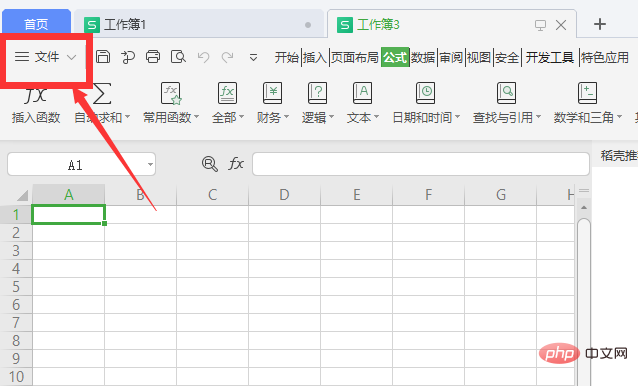
Cliquez sur le bouton fichier en haut à gauche.
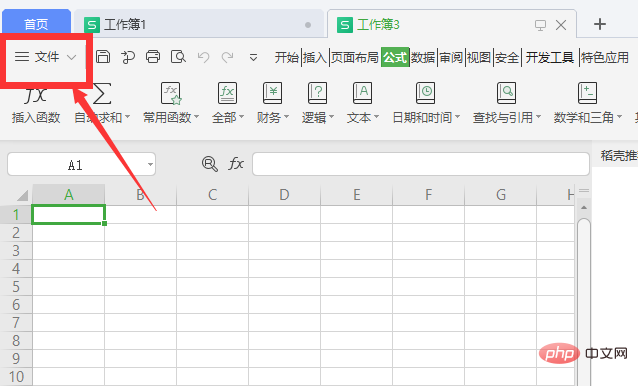
Recherchez l'option dans Outils.
Trouvez Recalculer dans les options et cochez Recalculer automatiquement.
Cliquez sur une cellule qui a déjà un résultat.
Utilisez la souris pour cliquer sur le petit signe plus solide dans le coin inférieur droit de la cellule et déroulez-le vers le bas. La cellule avec la première valeur de résultat sera automatiquement calculée. dans la même colonne. L'opération donne le même résultat.
Pour plus de connaissances connexes, veuillez visiter la colonne FAQ !
Ce qui précède est le contenu détaillé de. pour plus d'informations, suivez d'autres articles connexes sur le site Web de PHP en chinois!





